Megjegyzés
Az oldalhoz való hozzáféréshez engedély szükséges. Megpróbálhat bejelentkezni vagy módosítani a címtárat.
Az oldalhoz való hozzáféréshez engedély szükséges. Megpróbálhatja módosítani a címtárat.
A Stream (SharePoint-alapú) alapjául a SharePointban, a Microsoft Teamsben & a Yammerben tárolt videofájlok szolgálnak, így olyan célhelyeket hozhat létre, amelyek videotartalmakat tartalmaznak a Viva Connections és a SharePoint-alapú intraneten. További háttérinformációkért lásd: Kijelzőket, lapokat, webhelyeket, & portálokat tartalmazó videók áttekintése.
Az alapján, hogy a felhasználók hogyan használták a korábbi videómegoldásokat, nem gondoljuk, hogy a szervezeteknek egyetlen videoportállal kell rendelkezniük a teljes szervezet összes videójához. Ehelyett azt látjuk, hogy a szervezetek többnyire videókat helyeznek el az intraneten más fájlok, hírek és információk mellett. Ha egyetlen videóportált szeretne használni a teljes szervezet számára, valószínűleg nem szükséges a legtöbb igényhez. Ehelyett úgy gondoljuk, hogy a videókat meglévő SharePoint-webhelyeken, Teams-csoportokban és Yammer-közösségekben kell tárolni. Tudjuk azonban, hogy egyes szervezetek továbbra is olyan célhelyeket szeretnének, amelyek többnyire videókra összpontosítanak. Ebben a cikkben egy példavideó portálwebhely elemeit mutatjuk be, amelyek inspirálják Önt, és segítünk megtanulni, hogyan használhatja a SharePointot saját készítésére.
Példa videóportál-webhelyre

A videóportál-webhely elemei:
- Általános beállítás
- Portálnavigációs menü
- Kiemelt videó
- Legutóbbi videók – válogatott webhelyek legújabb videói
- Népszerű videók – válogatott webhelyekről származó videók, amelyek sok megtekintéssel rendelkeznek az elmúlt hetekben
- Kiemelt csatornák a portál kezdőlapján
- Csatornák listalapja – automatikusan megjeleníti a központhoz társított összes csatornawebhelyet
Általános beállítás
A videóportál webhelyét a következő lépéssel hoztuk létre...
- A "Contoso TV" webhely létrehozása központi webhelyként
- Hozzuk létre a "csatornákat" a központhoz társított webhelyekként. Ehhez válassza a + Webhely létrehozása lehetőséget a központi webhely felső sávján, és hozzon létre egy webhelyet csatornánként
- Videóink feltöltése az általunk létrehozott különböző webhelyekre
Portálnavigációs menü
A videóportál tetején található egy egyszerű állandó menü, amellyel a felhasználók a legújabb videókat, trendeket, videókat és a portálon beállított csatornák listáját tekinthetik meg.

A menüt úgy konfiguráltuk, hogy...
- A központi navigáció szerkesztése az alább létrehozott lapokra mutató hivatkozások hozzáadásához
Kiemelt videó
A lap tetején hozzáadtunk egy kiemelt videószakaszt, amelyet néhány kijelző hozott létre, hogy felhívja a figyelmet egy fontos videóra, amelyet közvetlenül a lapon szeretnénk watch.
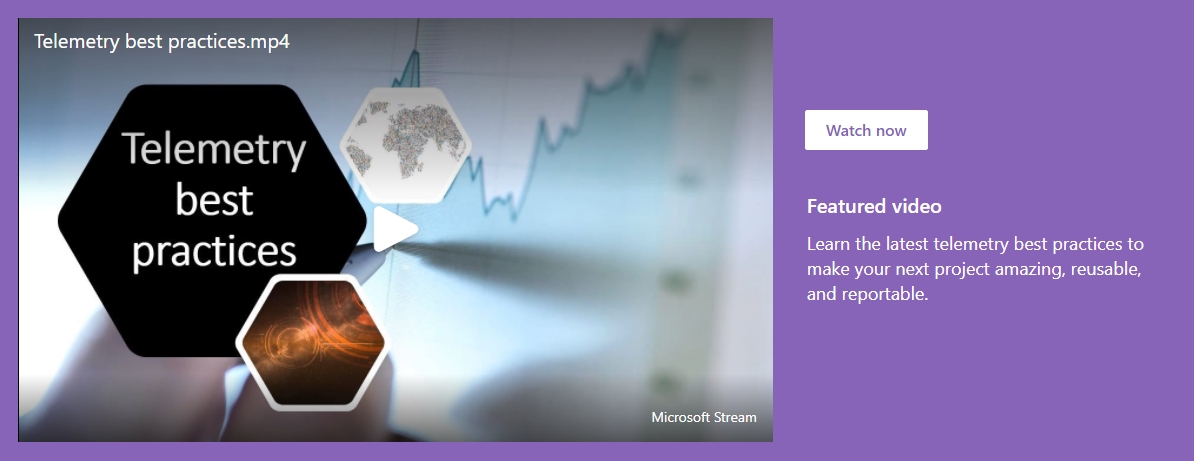
Konfiguráltuk a kiemelt videó szakaszt...
- Egyharmad jobb oldali szakasz hozzáadása az oldal tetejére
- A bal oldali szakaszban adjon hozzá egy Fájl és média kijelzőt , amely úgy van konfigurálva, hogy a videóra mutasson
- A jobb oldali szakaszban adjon hozzá egy Gomb kijelzőt a "Megtekintés most" szöveggel és a videóra mutató hivatkozással
- A gomb alatt adjon hozzá egy Szöveg kijelzőt a videó leírásával
Legutóbbi videók
A videóportál oldalsávján a Kiemelt tartalom kijelzőt használjuk, amely úgy van konfigurálva, hogy a legújabb videókat jelenítse meg a csatornawebhelyeken. A felhasználók megtekinthetik a legújabb videókat, és az "Összes megtekintése" hivatkozásra kattintva újabb videókat érhetnek el.
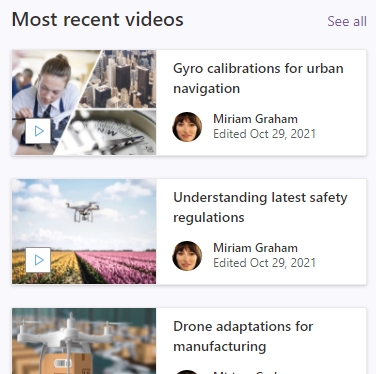
A Kiemelt tartalom kijelzőt úgy konfiguráltuk, hogy...
- Forrás a központ minden webhelyére
- Gépelésvideókba
- Rendezés alegutóbbira
- Rácsos elrendezés
- Ennyi elem megjelenítése egyszerre 5-ig
Amikor a felhasználók a portál navigációs menüjében a "Legújabb videók" hivatkozásra kattintanak, egy olyan oldalra kerülnek, amely a csatornawebhelyeken a legfrissebb rendezési sorrendben listázza a legnépszerűbb videókat.

Ha egy olyan lapra mutató hivatkozást szeretne kapni, amely automatikusan megjeleníti a csatornawebhelyeken található legújabb videókat, a fenti Kiemelt tartalom kijelző "Az összes megtekintése" hivatkozását használjuk. Egyszerűen válassza az "Összes megtekintése" hivatkozást a "Legutóbbi videók" kijelző mellett, és az alábbihoz hasonló lap jelenik meg. Másolja ki a hivatkozást a címsorból, és konfigurálja a központi webhely navigációs menüjéből. (A hivatkozásban a /_layouts/15/SeeAll.aspx szerepel.)
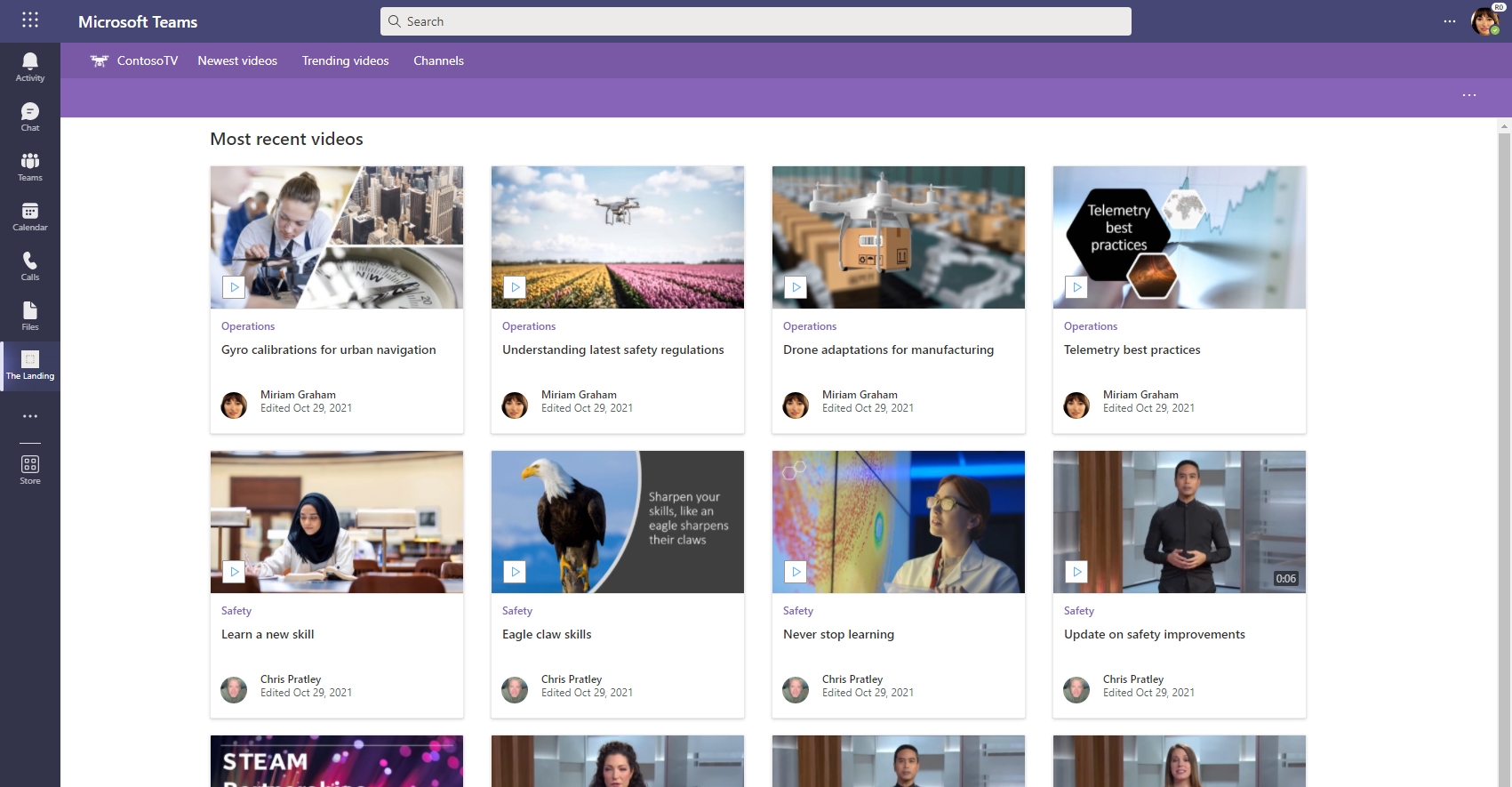
Népszerű videók
A videóportál oldalsávján a Kiemelt tartalom kijelzőt használjuk, amely úgy van konfigurálva, hogy megjelenítse a népszerű videókat a csatornawebhelyeinken. A felhasználók láthatják, hogy mi volt a legjobban megtekintve az elmúlt hetekben, és a "Minden megtekintése" hivatkozásra kattintva további népszerű videókat érhetnek el.
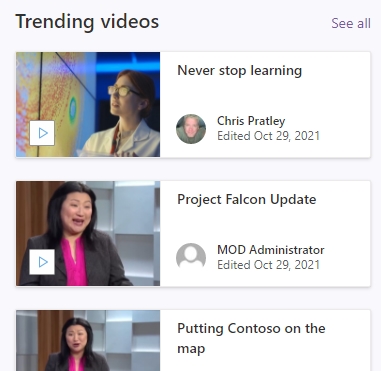
A Kiemelt tartalom kijelzőt úgy konfiguráltuk, hogy...
- Forrás a központ minden webhelyére
- Gépelésvideókba
- Rendezés trend szerint
- Rácsos elrendezés
- Ennyi elem megjelenítése egyszerre 5-ig
Amikor a felhasználók a portál navigációs menüjében a "Népszerű videók" hivatkozásra kattintanak, egy olyan oldalra lépnek, amely felsorolja a csatornawebhelyek legnépszerűbb trendjét.

Ha egy olyan lapra mutató hivatkozást szeretne kapni, amely automatikusan megjeleníti a csatornawebhelyeink legnépszerűbb videóit, a fenti Kiemelt tartalom kijelző "Az összes megtekintése" hivatkozását használjuk. Egyszerűen válassza az "Összes megtekintése" hivatkozást a "Népszerű videók" kijelző mellett, és az alábbihoz hasonló lap jelenik meg. Másolja ki a hivatkozást a címsorból, és konfigurálja a központi webhely navigációs menüjéből. (A hivatkozásban a /_layouts/15/SeeAll.aspx szerepel.)
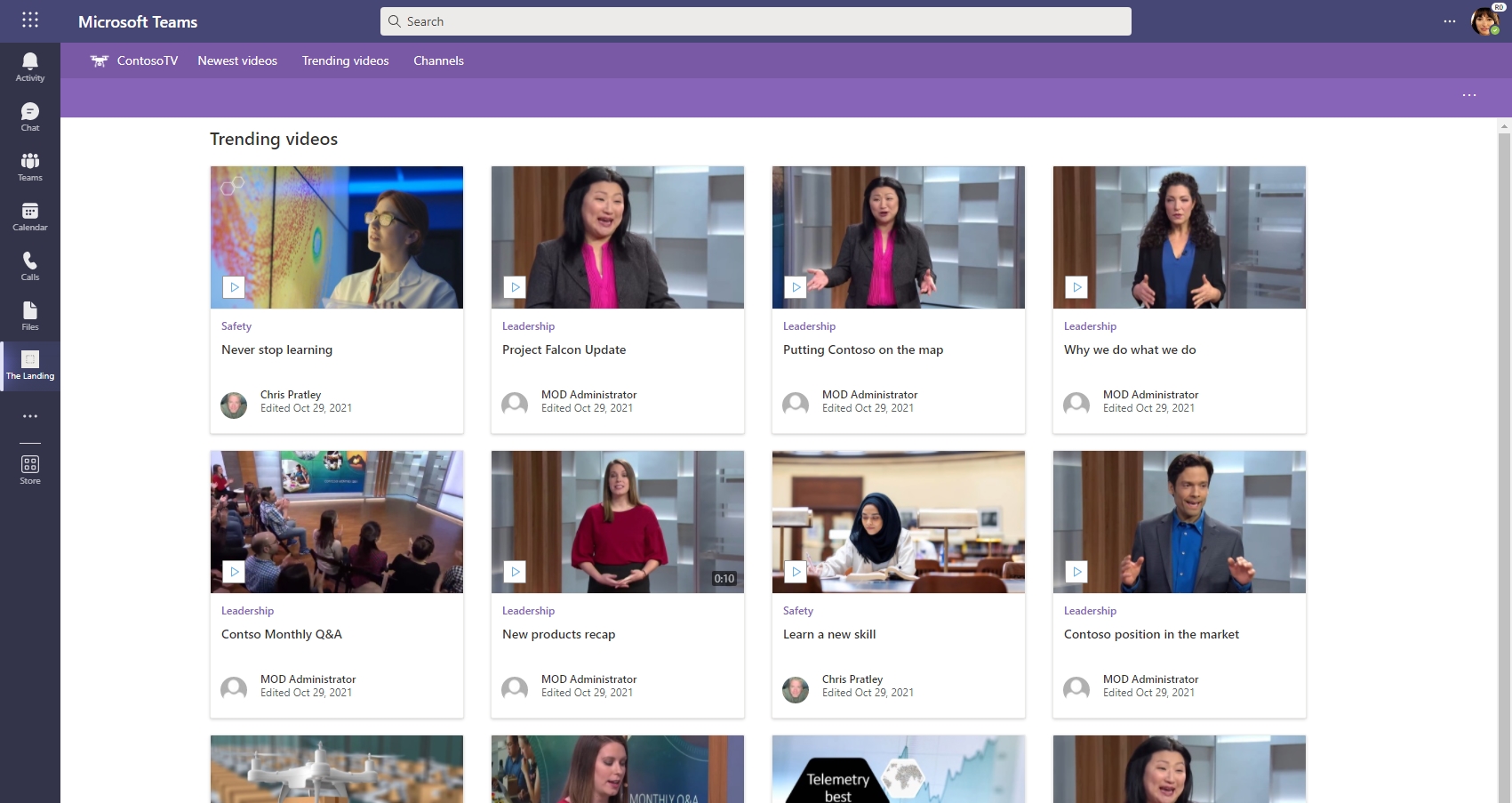
Kiemelt csatornák a portál kezdőlapján
A lap fő részében több kiemelt csatornát is hozzáadtunk, hogy felhívjuk a figyelmet a fontos csatornákra. Minden csatornaszakaszt néhány kijelző hoz létre,
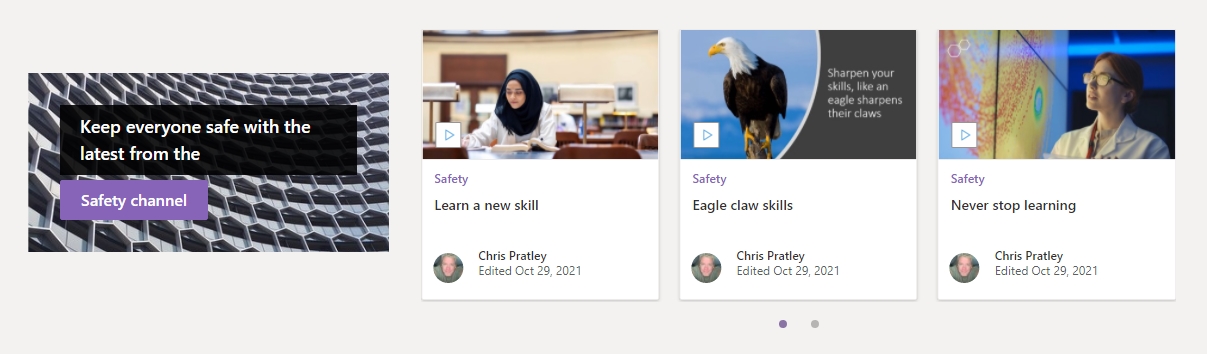
A kiemelt csatornák szakaszt a következő módon konfiguráltuk:
- Egyharmad bal oldali szakasz hozzáadása
- A bal oldali szakaszban adjon hozzá egy Szóköz kijelzőt, hogy középre tudja rendezni a csatornát a videók listájával
- A szóköz alatt adjon hozzá egy Hívás művelethez kijelzőt
- A Meghívás művelethez gombcímke és a csatorna nevére mutató gombhivatkozás és a csatornawebhelyre mutató hivatkozás konfigurálása
- A hívási művelet háttérképének konfigurálása
- Rövid csatornaleírás beírása a Művelet felhívása kijelzőszövegbe a gomb feletti lapon
- A jobb oldali szakaszban adjon hozzá egy másik Kiemelt tartalom kijelzőt az adott csatornawebhely videóinak megjelenítéséhez
- Forrás a helyek kiválasztásához
- Az URL-cím beillesztése a kiemelni kívánt csatornawebhelyre, és a mellette lévő jelölőnégyzet bejelölése
- Gépelésvideókba
- Rendezés alegutóbbira
- Cím és parancsok megjelenítéseKikapcsolva
- Elrendezésa Filmszalagra
- Ennyi elem megjelenítése egyszerre 8-ig
Csatornák listalapja

Amikor a felhasználók a portál navigációs menüjében a "Csatornák" hivatkozásra kattintanak, egy olyan oldalra lépnek, amely felsorolja a csatornawebhelyeinket.
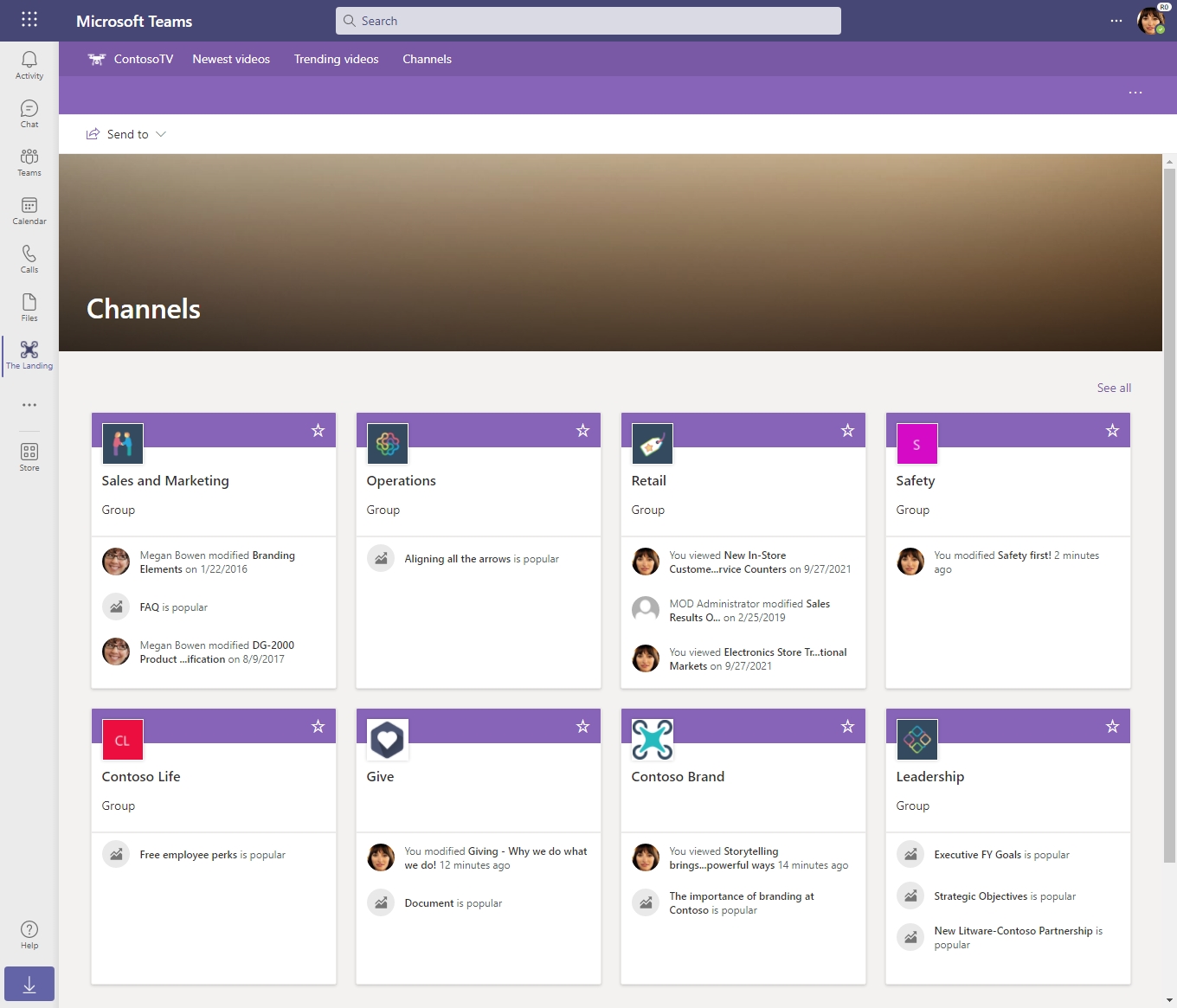
Ezt a lapot a következővel hoztuk létre:
- Új lap létrehozása a központi webhelyhez, és a "Csatornák" név megadása
- A Webhelyek kijelző hozzáadása a laphoz
- A központ Minden webhelye lehetőség kiválasztásával automatikusan megjelenítheti a videóportál-központhoz társított csatornawebhelyeket
- Rácsos elrendezés
- Jelenítse meg egyszerre ennyi elemeta 99-hez , hogy amikor új webhelyeket adunk hozzá a központhoz, automatikusan megjelennek itt
Lásd még
Kijelzőket, lapokat, webhelyeket, & portálokat tartalmazó videók áttekintése
További információ a Stream (SharePointon)